やりたいこと
通常Stable Diffusion ForgeはNvidiaのGPU(GeForceなど)が必要です。
下のページではCPUで動作する環境を作成しましたが、この記事ではAMDのGPUで動作する環境を作成します。
オンボードのGPUでも作成時間が短くなりました。
Flux. 1に関して
Forgeのメリットの一つとしてFlux. 1が使用できることがありますが、この記事の方法+ForgeでFlux. 1の画像作成方法ではFlux. 1で画像を作成することはできませんでした。
(コード修正を加えることで画像は作成できたのですが、まとまな画像にならなかったのでここでは方法を割愛します)
環境構築
ダウンロード
以下のページを開きます。
GitHub - lllyasviel/stable-diffusion-webui-forge
Contribute to lllyasviel/stable-diffusion-webui-forge development by creating an account on GitHub.
ページをスクロールして installing Forgeの欄を探し、recommnededになっているバイナリをクリックしてダウンロードします。
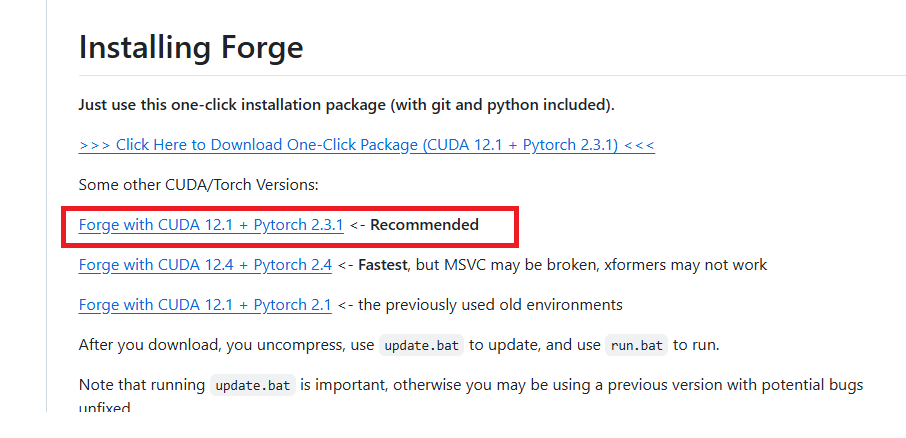
展開
任意のフォルダにダウンロードしたzipファイルを展開します。
batの修正
以下のファイルをメモ帳などのエディタで開きます
webui¥webui-user.bat
以下の行を修正します。
set COMMANDLINE_ARGS=修正後
set COMMANDLINE_ARGS=--directml 0 --skip-torch-cuda-test --always-no-vram --always-offload-from-vram --no-half --opt-sub-quad-attention --upcast-sampling --opt-sdp-attention --all-in-fp16
以上で環境構築は完了です。
–directml 0 –skip-torch-cuda-test は必須ですが、他は調整してください。
実行
展開したフォルダに内にあるrun.batを実行します。
実行時に以下のエラーが表示された場合(処理は続きます)は表示されるgit config~のコマンドを実行します。このエラーは繰り返し表示されることがあります。再度表示された場合は同様にコマンドを実行してください。(引数のフォルダパスが変わっているはずです。)

以下のようにブラウザが起動してGUIが表示されれば成功です。

結果
表示されたGUIにプロンプトを入力しGenerateをクリックすることで、画像を作成することができました。


コメント